지원되는 비디오 코덱과 컨테이너 포맷은 무엇인가요?
지원되는 코덱은 오캠 메인 윈도우 창에서 코덱 버튼을 클릭하면 바로 확인해 보실 수 있습니다.

기본적인 비디오 코덱은 Open H.264 + AAC (.MP4) 입니다.
그 외에 MPEG-1, MPEG-2, MPEG-4, XVID, OpenDivx, 마이크로소프트 MPEG-4 파트2, 마이크로소프트 MPEG-4 파트3 입니다.
해당 코덱들은 모두 MP4 혹은 AVI라는 컨테이너 포맷으로 저장되게 됩니다.
오캠 설치 시 최적화 된 코덱을 사용해서 녹화가 진행되며, 해당 코덱을 사용할 경우 여타 다른 녹화 프로그램과 다르게 코덱 설치없이 거의 대부분에 동영상 플레이어에서 재생이 가능합니다.
보통 동영상을 플레이 하려고 할 때 코덱을 설치해야 한다던지 그런 경우가 있는데 이 코덱에 경우에는 기본적으로 대부분 지원됩니다.
즉, 윈도우를 처음 설치 후 아무것도 설치하지 않았을 때 오캠으로 녹화 된 동영상 파일을 윈도우 미디어플레이어로 바로 재생이 가능하다라는 것을 의미합니다. 따라서 추가로 코덱을 설치해야 하는 번거러움이 전혀 없습니다.
그리고 MPEG-4, XVID, OpenDivx는 오캠 내부적으로 MPEG-4 코덱을 이용해서 모두 인코딩 되며, XVID와 OpenDivx에 한해서 fourCC만 변경됩니다.
추가로 지원되는 컨테이너 포맷을 설명하자면 우선 FLV가 있습니다.
FLV는 플래시 비디오에 약자이며 실시간 스트리밍을 지원하기 때문에 제로보드 게시판 같은 곳에 FLV 바로 첨부파일로 업로드해서 미리보기하면 웹상에서 영상을 바로 볼 수 있습니다.
또한 FLV 플레이어를 이용하실 수도 있습니다. FLV는 현재 오캠에서 MPEG-4 코덱을 사용해서 인코딩됩니다.
애플에서 개발한 퀵타임 포맷인 MOV에 경우 퀵타임 플레이어 전용 포맷이며 코덱은 MPEG-4를 사용합니다.
추가로 MPEG-2 전송 스트림은 TS 확장자를 가지고, MPEG-PS 는 VOB 확장자를 가지는 컨테이너 포맷이며, 코덱은 MPEG-2를 사용합니다.
또한 움짤을 만들때 쓰는 GIF 애니메이션을 선택하시면, 움직이는 사진을 만들 수 있습니다.
마지막으로 동영상 녹화 시 저장되는 오디오 코덱은 모두 MP3 포맷으로 저장되고 있습니다.
추가로 외장코덱을 지원하는데 따로 외장 코덱과 관련 된 게시물을 확인해주세요.
오늘의 뉴스/팁
어도비 프리미어로 편집 시 음성 싱크가 안 맞는 경우 해결방안
오캠(oCam)은 기본적으로 가변 프레임 레이트(Variable Frame Rate, VFR) 모드로 설정되어 있어, 시스템 성능이나 녹화 환경에 따라 유연하게 프레임 레이트를 조정하며 녹화합니다. 이 설정은 시스템 자원을 효율적으로 활용하는 데 유리하지만, 특정 동영상 편집 소프트웨어와의 호환성에서 문제가 발생할 수 있습니다.
특히, 어도비 프리미어 프로(Adobe Premiere Pro)와 같은 전문 편집 소프트웨어에서는 가변 프레임 레이트로 녹화된 동영상 파일을 로드할 때 프레임 간격이 일정하지 않아 음성과 영상의 싱크가 맞지 않는 문제가 발생할 수 있습니다. 이를 해결하려면 오캠에서 고정 프레임 레이트(Constant Frame Rate, CFR)로 설정을 변경하여 녹화해야 합니다.
고정 프레임 레이트로 설정하는 방법은 다음과 같습니다:
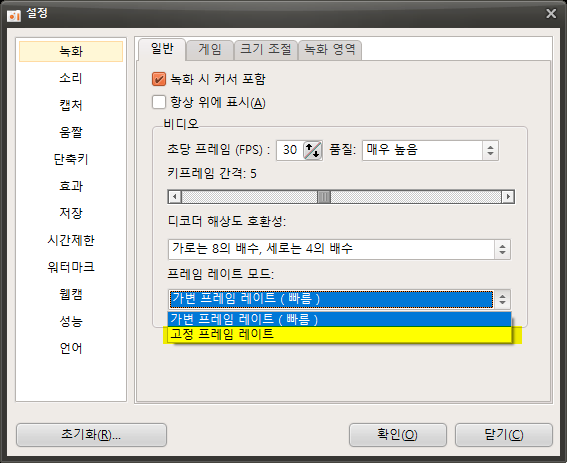
1. 오캠 메인 창에서 상단 메뉴의 ‘도구’를 클릭한 뒤 ‘옵션’을 선택합니다.
2. 설정 창이 열리면, 왼쪽 메뉴에서 ‘녹화’ 탭으로 이동합니다.
3. ‘녹화’ 탭에서 ‘일반’ 섹션을 찾아 ‘프레임 레이트 모드’ 항목을 확인합니다.
4. 프레임 레이트 모드를 ‘가변 프레임 레이트’에서 ‘고정 프레임 레이트’로 변경합니다.
5. 설정을 저장하기 위해 ‘확인’ 버튼을 누릅니다.
고정 프레임 레이트로 변경한 후 녹화를 진행하면, 영상의 프레임 간격이 일정하게 유지되어 어도비 프리미어 프로와 같은 편집 소프트웨어에서 음성과 영상의 싱크 문제를 해결할 수 있습니다. 이 설정은 특히 동영상 편집을 계획하는 사용자에게 필수적이며, 안정적인 편집 환경을 제공합니다. 설정 변경 후에는 오캠을 재시작하고 테스트 녹화를 통해 결과물이 정상적으로 재생되는지 확인해 보세요.